3 วิธีที่มีประสิทธิภาพในการเปลี่ยน M4V เป็น MKV บน Mac/Windows/Linux โดยไม่สูญเสียคุณภาพ
ฉันต้องเปิดวิดีโอ M4V ที่ฉันดาวน์โหลดบน iTunes มีความคิดเกี่ยวกับวิธีการแปลง M4V เป็น MKV บน Mac และใช้งานบนทีวีของฉันในภายหลังหรือไม่?
ปัญหานี้แพร่หลาย โดยเฉพาะในวิดีโอ M4V ที่ดาวน์โหลดบน iTunes เนื่องจากรูปแบบนี้อยู่ภายใต้นโยบายการเล่นที่ยุติธรรมของ Apple และได้รับการป้องกัน ดังนั้น คุณจึงไม่สามารถเล่นวิดีโอ .m4v ได้ทันทีบนอุปกรณ์อื่นโดยไม่ทำการแปลง บทความนี้จะให้ข้อเท็จจริงเกี่ยวกับตัวแปลงที่คุณสามารถใช้ได้และประสบความสำเร็จในการแปลงรูปแบบ M4V มาเริ่มเรียนรู้วิธีการเปลี่ยนแปลงที่มีประสิทธิภาพกันเถอะ M4V เป็น MKV บน Mac หรือวินโดวส์
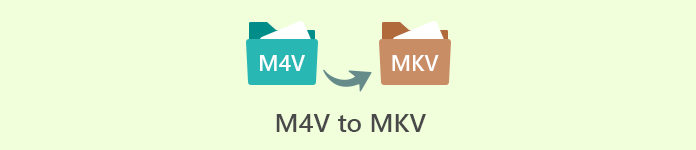
ส่วนที่ 1 แปลง iTunes M4V เป็น MKV บน Mac และ Windows [เลือกมากที่สุด]
มีมากมาย ตัวแปลง M4V เป็น MKV ฟรี ในตลาดที่คุณสามารถดาวน์โหลดได้ และหนึ่งในนั้นคือ FVC Video Converter Ultimate. แต่เครื่องมือขั้นสูงสุดนี้ให้การแปลงที่มีประสิทธิภาพมากกว่าตัวแปลงอื่น ๆ เนื่องจากการแปลงที่รวดเร็ว การอัปโหลดไปยังการแปลงไม่จำกัด และอินเทอร์เฟซที่ใช้งานง่าย คุณประหลาดใจกับตัวแปลงที่ดีที่สุดหรือไม่? หรือคุณต้องการทราบข้อมูลเพิ่มเติมเกี่ยวกับตัวแปลงหรือไม่ ในกรณีดังกล่าว ด้านล่างนี้คือคุณสมบัติหลักที่คุณจะเห็นหากคุณได้รับตัวแปลงนี้

FVC Video Converter Ultimate
2,999,368+ ดาวน์โหลด- สามารถแปลง iTunes M4V หลาย ๆ ไฟล์เป็น MKV หรือเป็นรูปแบบสื่อมากกว่า 200 รูปแบบเช่น MOV, AVI, MP4 เป็นต้น
- ด้วยการแปลงที่รวดเร็วเป็นพิเศษ ขั้นตอนการแปลง M4V ของคุณในทันที
- มีฟีเจอร์การแก้ไขขั้นสูงเพื่อทำให้วิดีโอของคุณดียิ่งขึ้น
- ตั้งค่าคุณสมบัติที่น่าทึ่งในการบีบอัด ปรับขนาด ตัวสร้าง GIF ฯลฯ ใต้กล่องเครื่องมือ
ดาวน์โหลดฟรีสำหรับ Windows 7 หรือใหม่กว่าดาวน์โหลดอย่างปลอดภัย
ดาวน์โหลดฟรีสำหรับ MacOS 10.7 หรือใหม่กว่าดาวน์โหลดอย่างปลอดภัย
น่าแปลกใจไหมที่คุณลักษณะทั้งหมดเหล่านี้สามารถรวมอยู่ในเครื่องมือเดียวได้ อย่าเสียเวลาอีกต่อไปและพิจารณาว่าเครื่องมือนี้แปลง iTunes M4V เป็น MKV ของคุณเป็น MKV ได้อย่างไรโดยทำตามขั้นตอนด้านล่าง
ขั้นตอนที่ 1. ขั้นแรก ดาวน์โหลดสุดยอดตัวแปลงบนไดรฟ์ของคุณโดยคลิกที่ปุ่มดาวน์โหลดด้านล่าง เลือกแพลตฟอร์มที่คุณกำลังใช้ ทำตามขั้นตอนการติดตั้ง กด Start Now เพื่อดำเนินการต่อ จำไว้ว่า คุณจะต้องทำความคุ้นเคยกับอินเทอร์เฟซของเครื่องมือมากขึ้นเพื่อหลีกเลี่ยงปัญหา
ดาวน์โหลดฟรีสำหรับ Windows 7 หรือใหม่กว่าดาวน์โหลดอย่างปลอดภัย
ดาวน์โหลดฟรีสำหรับ MacOS 10.7 หรือใหม่กว่าดาวน์โหลดอย่างปลอดภัย
ขั้นตอนที่ 2. อัปโหลดไฟล์ M4V บนอินเทอร์เฟซโดยคลิกที่ เพิ่มไฟล์ หรือ + ปุ่ม. หลังจากนั้น โฟลเดอร์คอมพิวเตอร์จะเปิดขึ้นบนหน้าจอของคุณ เรียกดูไฟล์ .m4v แล้วกด เปิด.
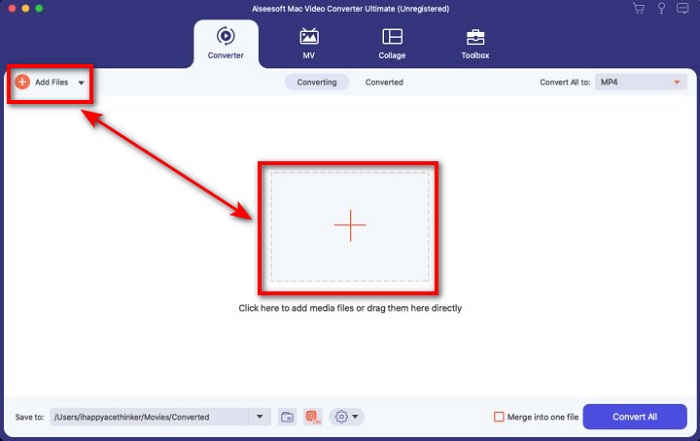
ขั้นตอนที่ 3. เลือก MKV ภายใต้รูปแบบ แปลงทั้งหมดเป็น และคลิกมัน
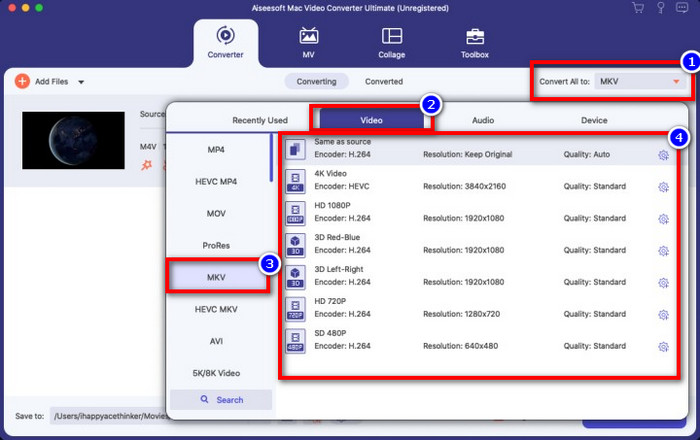
ไม่จำเป็น. ประสิทธิผลของสิ่งนี้คือทำผลงานได้ดีอย่างไม่ต้องสงสัย แต่คุณรู้หรือไม่ว่าเครื่องมือนี้มีตัวเพิ่มประสิทธิภาพวิดีโอด้วย หากคุณคลิก ปรับปรุงวิดีโอ ตัวเลือก กล่องโต้ตอบจะปรากฏขึ้น; ติ๊ก กล่อง คุณต้องการปรับปรุงวิดีโอของคุณและนำไปใช้ คลิก บันทึก.
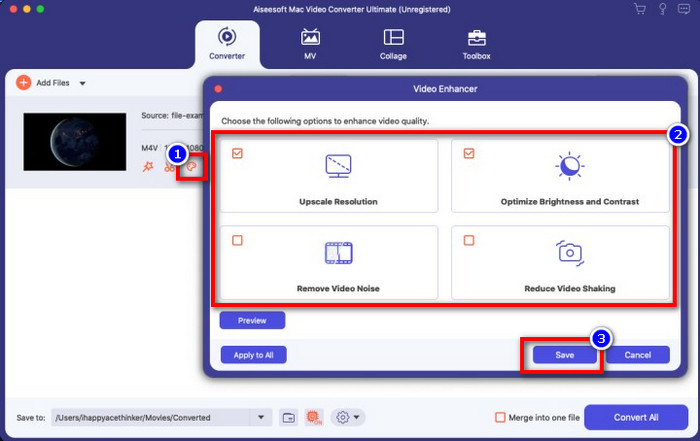
ขั้นตอนที่ 4. โดยคลิกที่ แปลงทั้งหมด ปุ่ม การแปลงจะเริ่มขึ้นภายในระยะเวลาอันสั้น นี่มัน; ด้วยเหตุนี้ นามสกุลไฟล์ของวิดีโอของคุณจึงเป็น .mkv
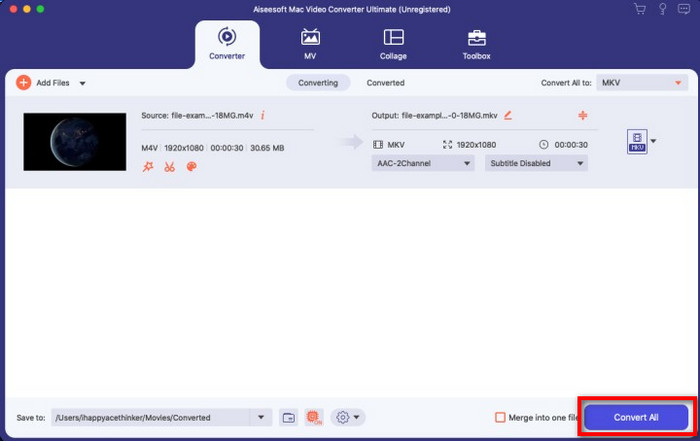
ส่วนที่ 2 แปลง M4V เป็น MKV ออนไลน์
ไม่ต้องการจ่ายเงินเพื่อแปลงไฟล์ M4V; ต้องการแปลง M4V เป็น MKV ออนไลน์แทนหรือไม่ ถ้าเป็นเช่นนั้น FVC โปรแกรมแปลงวิดีโอออนไลน์ฟรี เป็นตัวแปลงออนไลน์ที่รับประกันประสิทธิภาพกระบวนการแปลงของคุณแม้บนเว็บ ตัวแปลงสามารถทำงานให้เสร็จโดยไม่ต้องซื้อตัวแปลงเองหรือแม้แต่ดาวน์โหลด นอกจากนี้ยังไม่มีโฆษณาหรือแม้แต่การลงทะเบียนเพื่อใช้สิ่งนี้ แม้ว่าโปรแกรมแปลงไฟล์จะให้บริการฟรี แต่ฟีเจอร์ที่นำเสนอนี้เน้นที่การแปลงเท่านั้น ต่างจากเครื่องมือขั้นสูงสุดตรงที่มันมีคุณสมบัติที่หลากหลายและน่าทึ่ง นอกจากนี้ หากคุณต้องการแปลงไฟล์ M4V ออนไลน์ ให้ใช้ตัวแปลงนี้และคัดลอกขั้นตอนด้านล่าง
ขั้นตอนที่ 1. กรุณาคลิกที่ลิงค์นี้เพื่อเปิด FVC โปรแกรมแปลงวิดีโอออนไลน์ฟรี.
ขั้นตอนที่ 2. กด เพิ่มไฟล์เพื่อแปลง ตัวเลือกในการเปิดและอัปโหลดไฟล์ M4V ที่คุณต้องการแปลง
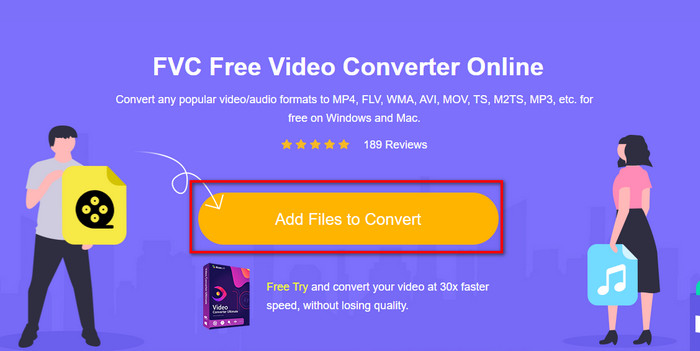
ขั้นตอนที่ 3. เลือกไฟล์ MKV รูปแบบด้านล่างหรือรูปแบบอื่นที่คุณต้องการมี
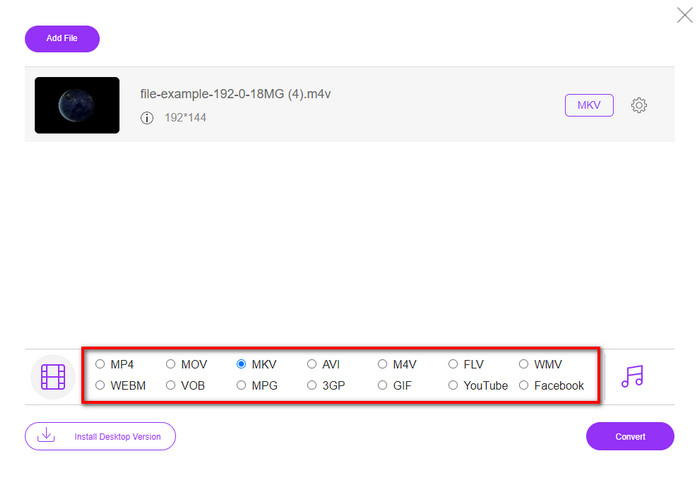
ขั้นตอนที่ 4. ตี แปลง เพื่อเริ่มกระบวนการ
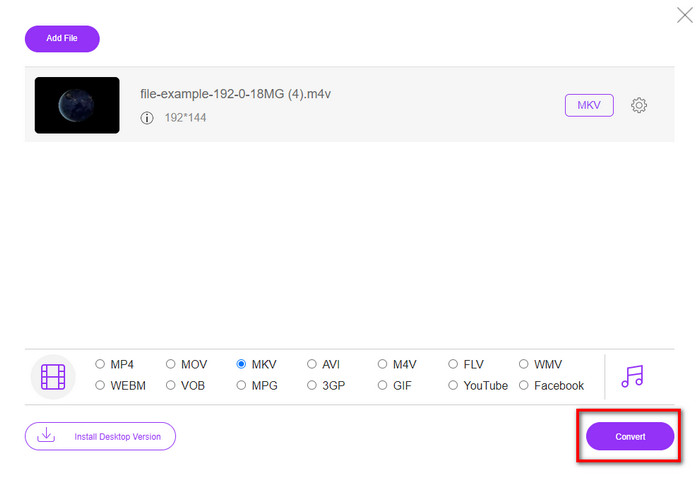
ส่วนที่ 3 แปลง M4V เป็น MKV ฟรี
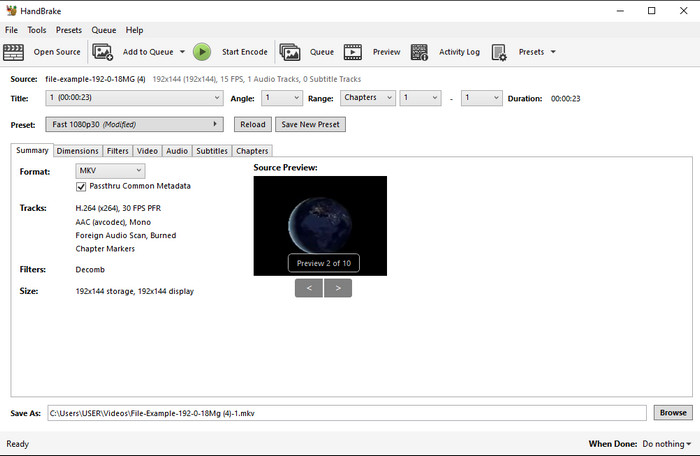
เบรกมือ ให้กระบวนการแปลงที่รวดเร็วและมีประสิทธิภาพเช่นเดียวกับตัวแปลงอื่น ๆ ที่นำเสนอที่นี่ อย่างไรก็ตาม รูปแบบที่เครื่องมือนี้สนับสนุนนั้นมีจำกัด ซึ่งหมายความว่าคุณมีตัวเลือกไม่น้อยในการเลือกรูปแบบที่คุณต้องการให้เป็น แต่ถ้าคุณต้องการใช้และแปลง M4V เป็น MKV ในเบรกมือ ให้ทำตามขั้นตอนด้านล่าง
ขั้นตอนที่ 1. ดาวน์โหลด Handbrake บนเดสก์ท็อปของคุณ อัปโหลดไฟล์ .m4v โดย ลากแล้ววาง บนอินเทอร์เฟซ คุณยังสามารถคลิก ไฟล์, ค้นหาไฟล์ในโฟลเดอร์คอมพิวเตอร์ แล้วกด เปิด.
ขั้นตอนที่ 2. คลิก รูปแบบ และเลือก MKV
ขั้นตอนที่ 3. คลิก เริ่มการเข้ารหัส เพื่อแปลงกระบวนการเริ่มต้น
ส่วนที่ 4 อะไรคือความเหมือนและความแตกต่างระหว่าง M4V และ MKV
ก่อนที่เราจะเปรียบเทียบ M4V กับ MKV เรามาดูความคล้ายคลึงกันระหว่างสองรูปแบบนี้กัน M4V และ MKV เป็นทั้งคอนเทนเนอร์สำหรับเนื้อหาสื่อและองค์ประกอบ นอกจากนี้ ทั้งสองรูปแบบยังเป็นที่รู้จักในการจัดเก็บหนึ่งในคุณภาพวิดีโอที่ดีที่สุด เช่น วิดีโอ HD หรือ 4k และยังมีขนาดใหญ่สำหรับบรรจุองค์ประกอบเช่นข้อมูลเมตา นอกจากนี้ รายละเอียดที่ตามมาด้านล่างคือข้อแตกต่างระหว่างสองรูปแบบ
M4V นั้นคล้ายกับรูปแบบ MP4 มาก อย่างไรก็ตาม รูปแบบนี้อยู่ภายใต้การป้องกันการคัดลอก DRM ซึ่งหมายความว่าคุณไม่สามารถใช้งานได้โดยอิสระ แต่ไม่ใช่ไฟล์ M4V ทั้งหมดที่มีการป้องกันของ Apple เนื่องจาก M4V ที่ดาวน์โหลดได้บางไฟล์มีใบอนุญาตที่ไม่ได้รับอนุญาต ดังนั้น ตรวจสอบให้แน่ใจว่าคุณดาวน์โหลดไฟล์ .m4v บน iTunes เพื่อหลีกเลี่ยงไวรัสที่เป็นอันตรายที่จะติดไวรัสระบบของคุณ แม้ว่ารูปแบบจะมีข้อจำกัด แต่คุณยังคงสามารถใช้รูปแบบนี้กับเครื่องเล่นสื่อหลายตัวเพื่อดูวิดีโอที่คุณดาวน์โหลดบน iTunes นอกจากนี้ หากคุณต้องการการออกแบบที่ได้รับการปกป้องบน Mac รูปแบบนี้เป็นตัวเลือกที่ดีที่สุด
ในทางตรงกันข้าม MKV มีความเฉพาะเจาะจงที่จะมีเนื้อหาสื่อและองค์ประกอบหลายอย่างในไฟล์เดียว ความสามารถนี้มีเฉพาะใน MKV เนื่องจากรูปแบบนี้ใช้งานได้ฟรี และมีความยืดหยุ่นมากกว่า M4V ยิ่งไปกว่านั้น มีหลายเหตุผลที่จะเปลี่ยน M4V เป็น MKV บน Mac หรือ Windows และหนึ่งในนั้นคือการทำให้ไฟล์วิดีโอไม่มีข้อจำกัด
ส่วนที่ 5. คำถามที่พบบ่อยเกี่ยวกับการแปลง M4V เป็น MKV
ไหนดีกว่าสำหรับการแก้ไข M4V หรือ MOV
รูปแบบทั้งสองดังกล่าวเป็นรูปแบบหนึ่งของ Apple ดังนั้นคุณจะสังเกตได้ว่าไม่มีช่องว่างที่สำคัญระหว่าง M4V และ MOV อย่างไรก็ตาม MOV แก้ไขได้ดีกว่ามากเพราะรูปแบบนี้มักประกอบด้วยชุดของการเล่นวิดีโอที่เป็นตัวเลือกที่ดีที่สุดสำหรับการตัดต่อแบบมืออาชีพ บางทีคุณอาจคิดว่าคุณควรทำให้ M4V ของคุณเป็น MOV เพื่อวัตถุประสงค์ในการแก้ไข ถ้าใช่ คลิกลิงก์นี้เพื่อทราบข้อมูลเพิ่มเติมเกี่ยวกับ แปลง M4V เป็น MOV ด้วยความเข้าใจอย่างถ่องแท้
M4V และ MP4 เหมือนกันหรือไม่
M4V และ MP4 มีความเหมือนกันมากในแง่ของโครงสร้างและคุณภาพของวิดีโอ แต่เนื่องจากการป้องกันของ Apple Plays M4V จึงมีขอบเขตการรองรับเพียงเล็กน้อย และคุณไม่สามารถเล่นวิดีโอหรือแก้ไขในส่วนขยาย .m4v ได้
มีเดียเพลเยอร์ใดบ้างที่รองรับ M4V?
มีเครื่องเล่นสื่อไม่มากนักที่รองรับรูปแบบประเภทนี้เนื่องจากการป้องกัน DRM ดังนั้น หากคุณกำลังมองหาเครื่องเล่น MKV คุณจะใช้เวลามากมายและทดสอบมัน ซึ่งกินเวลามาก แต่ถ้าคุณอ่านบทความนี้ คุณสามารถดาวน์โหลดหรือใช้งาน เครื่องเล่นสื่อ MKV 5 อันดับแรกที่มีอยู่ในทุกแพลตฟอร์ม.
สรุป
เครื่องมือสามอย่างที่นำเสนอในบทความนี้จะช่วยให้คุณแปลงได้อย่างมีประสิทธิภาพที่คุณต้องการโดยทำตามขั้นตอนต่างๆ แม้ว่าตัวแปลงจะมีความเหมือนกันมาก แต่ก็ยังมีความแตกต่างมากมายเช่นกัน หากคุณอ่านรายละเอียดที่เรานำเสนอข้างต้น คุณจะรู้มากมายเกี่ยวกับเครื่องมือทั้งสามนี้ สมมติว่าคุณต้องการมีการแปลงที่ยอดเยี่ยมในครั้งเดียวและยังคงบรรลุประสิทธิภาพของการแปลง เราจะแนะนำ FVC Video Converter Ultimate. ฟังดูไม่น่าเชื่อ? ที่จริงแล้วเป็นเช่นนั้น ดังนั้นให้ดาวน์โหลดบนเดสก์ท็อปของคุณเพื่อลองใช้งานด้วยตัวเอง



 Video Converter Ultimate
Video Converter Ultimate บันทึกหน้าจอ
บันทึกหน้าจอ







